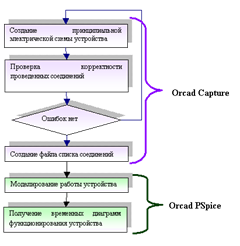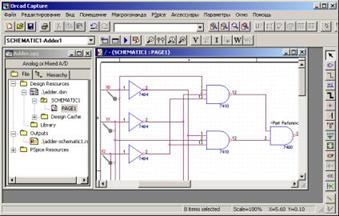Заглавная страница Избранные статьи Случайная статья Познавательные статьи Новые добавления Обратная связь КАТЕГОРИИ: ТОП 10 на сайте Приготовление дезинфицирующих растворов различной концентрацииТехника нижней прямой подачи мяча. Франко-прусская война (причины и последствия) Организация работы процедурного кабинета Смысловое и механическое запоминание, их место и роль в усвоении знаний Коммуникативные барьеры и пути их преодоления Обработка изделий медицинского назначения многократного применения Образцы текста публицистического стиля Четыре типа изменения баланса Задачи с ответами для Всероссийской олимпиады по праву 
Мы поможем в написании ваших работ! ЗНАЕТЕ ЛИ ВЫ?
Влияние общества на человека
Приготовление дезинфицирующих растворов различной концентрации Практические работы по географии для 6 класса Организация работы процедурного кабинета Изменения в неживой природе осенью Уборка процедурного кабинета Сольфеджио. Все правила по сольфеджио Балочные системы. Определение реакций опор и моментов защемления |
Краткие теоретические сведения. Создание первого проекта для моделирования цифровых и аналоговых схем
Создание первого проекта для моделирования цифровых и аналоговых схем Система автоматизированного проектирования OrCAD является одной из наиболее популярной на сегодняшний день САПР электронных устройств высокого уровня, которая предназначена для выполнения логического и топологического проектирования цифровых, аналоговых и гибридных устройств высокой сложности. Общие сведения о системе Orcad Система OrCAD содержит следующие модули: OrCAD Capture - графический редактор схем; OrCAD Capture CIS (Component Information System) - графический редактор схем, дополненный средством ведения баз данных компонентов; при этом зарегистрированные пользователи получают через Интернет (с помощью службы 1СА, Internet Component Assistant) доступ к каталогу компонентов, содержащему более 200 тыс. наименований; PSpice Schematics - графический редактор схем, заимствованный из пакета DesignLab; OrCAD-PSpice A/D - программа моделирования аналоговых и смешанных аналого-цифровых устройств, данные в которую передаются как из PSpice Schematics, так и из OrCAD Capture; OrCAD PSpice Optimizer - программа параметрической оптимизации; OrCAD Layout - графический редактор печатных плат; OrCAD Layout Plus - программа OrCAD Layout, дополненная бессеточным автотрассировщиком SmartRoute, использующим методы оптимизации нейронных сетей (используется также в системах Protel 99 SE и P-CAD 2000); OrCAD GerbTool - программа создания и доработки управляющих файлов для фотоплоттеров (разработка фирмы WISE Software Solutions специально для OrCAD, аналог программы САМ350); Процесс проектирования устройства при помощи САПР Orcad можно представить в виде следующей структуры:
На следующем рисунке изображен экран программы OrCAD Capture. В его верхней части расположено меню команд и ниже - панель инструментов. В правой части рисунка изображен редактор схем, для которого активирована дополнительная панель инструментов.
Панель инструментов Состав пиктограмм панели инструментов зависит от выбранного режима работы и типа текущего проекта, их состав изображен на рис. 2 и приведен в табл 1.
Таблица 1
Менеджер проектов Менеджер проектов расположен в левой части экрана программы Capture. В режиме File развертывается плоская файловая структура проекта, в режиме Hierarchy - его иерархическая структура. Файловая структура проекта содержит ряд разделов: Design Resource - описание проекта (файл проекта *.dsn, отдельные страницы схемы, перечень компонентов Design Cache, VHDL-файлы, перечень используемых библиотек компонентов *.olb);
Двойной щелчок левой кнопки мыши по имени конкретного файла или по его значку загружает его в соответствующий редактор (при выборе файла схем загружается редактор схем, при выборе текстового файла - встроенный текстовый редактор). Щелчок правой кнопки мыши по значку отдельного файла или каталога разворачивает меню, состав которого зависит от типа выбранного объекта Состав контекстного меню: Add File - добавление файла;
|
|||||||||||||||||||||||||||||||||||||||||||||||||||||||||||||||||||||||||||
|
Последнее изменение этой страницы: 2021-02-07; просмотров: 41; Нарушение авторского права страницы; Мы поможем в написании вашей работы! infopedia.su Все материалы представленные на сайте исключительно с целью ознакомления читателями и не преследуют коммерческих целей или нарушение авторских прав. Обратная связь - 3.144.202.167 (0.005 с.) |